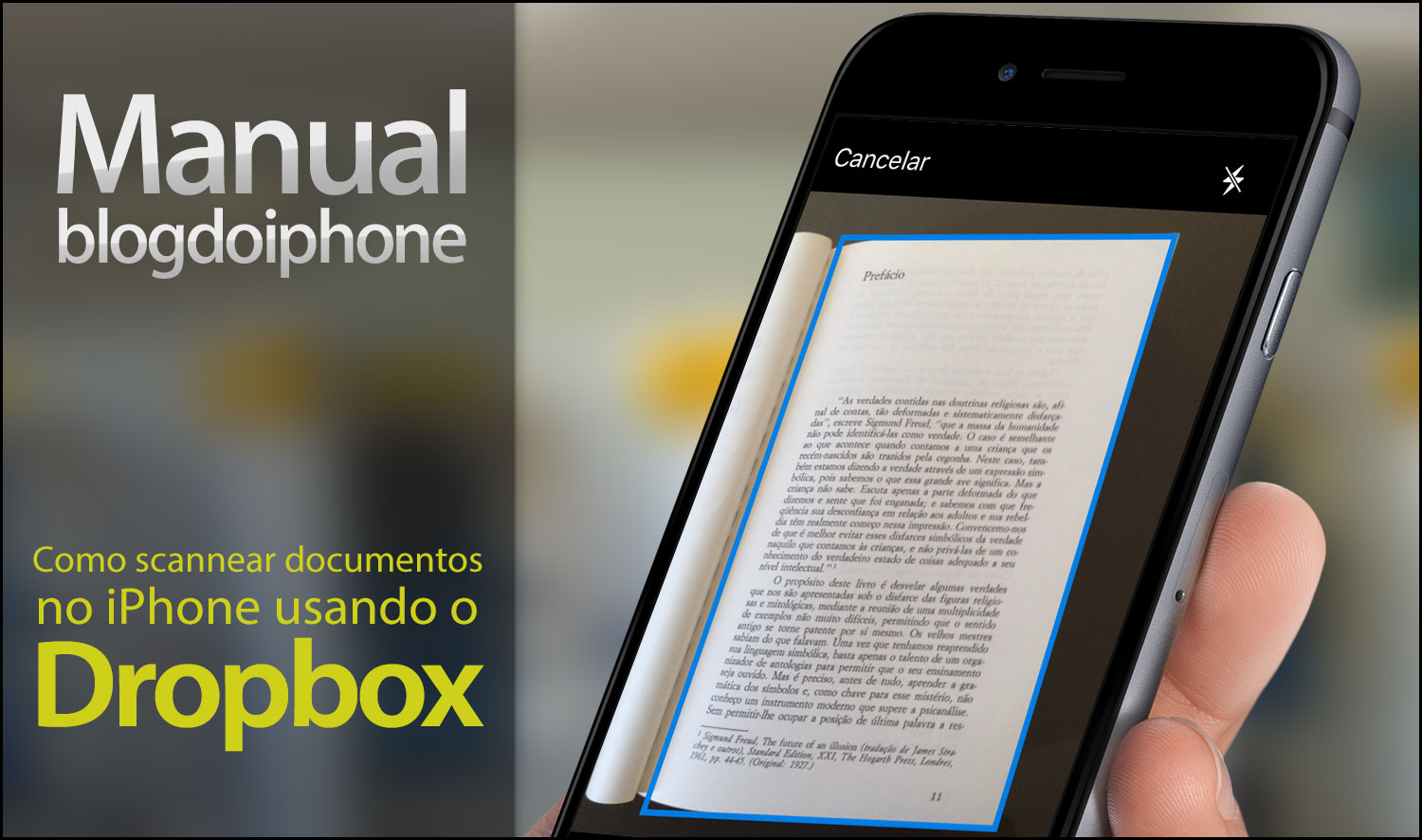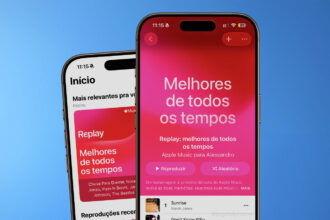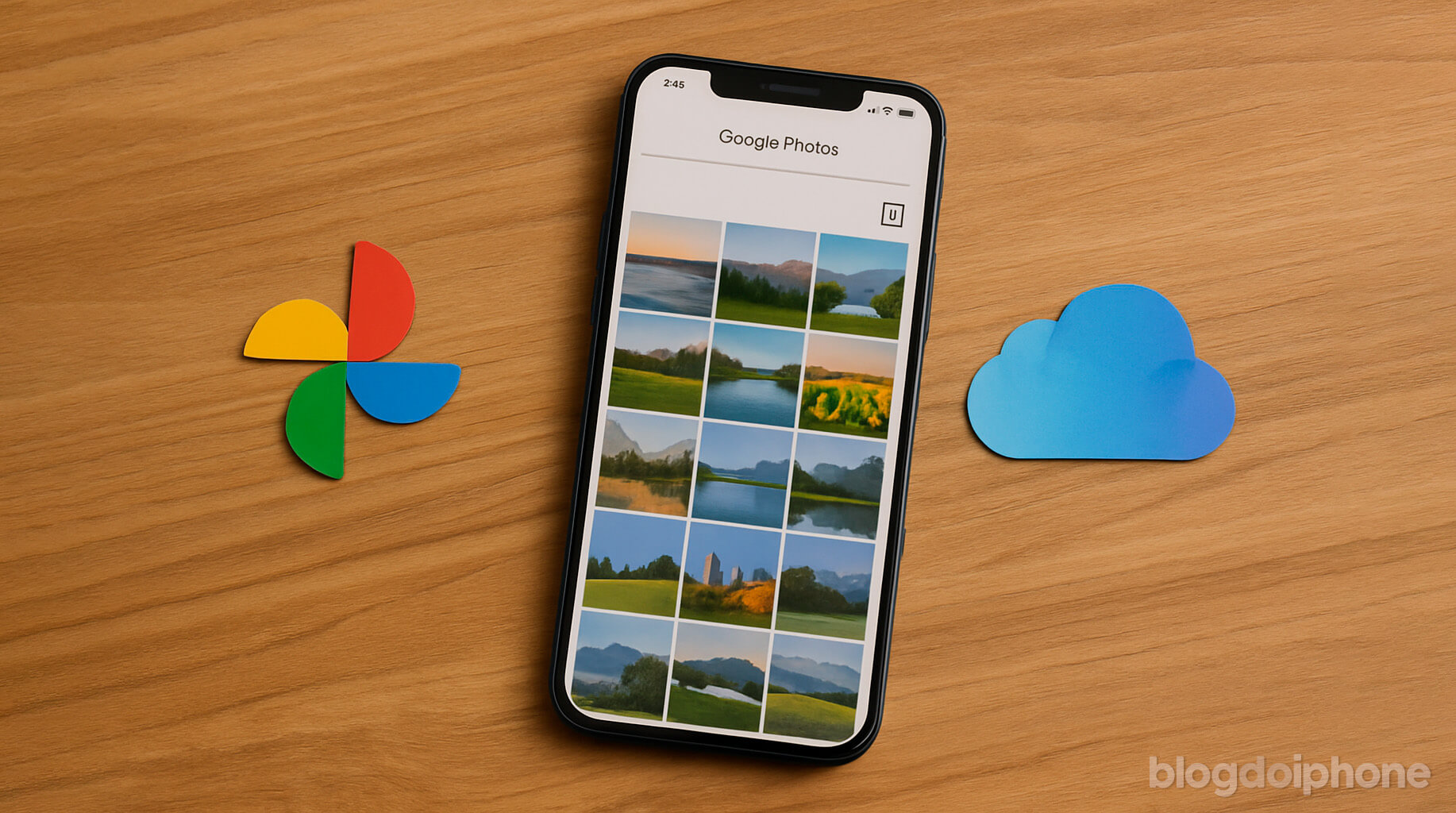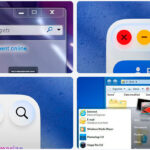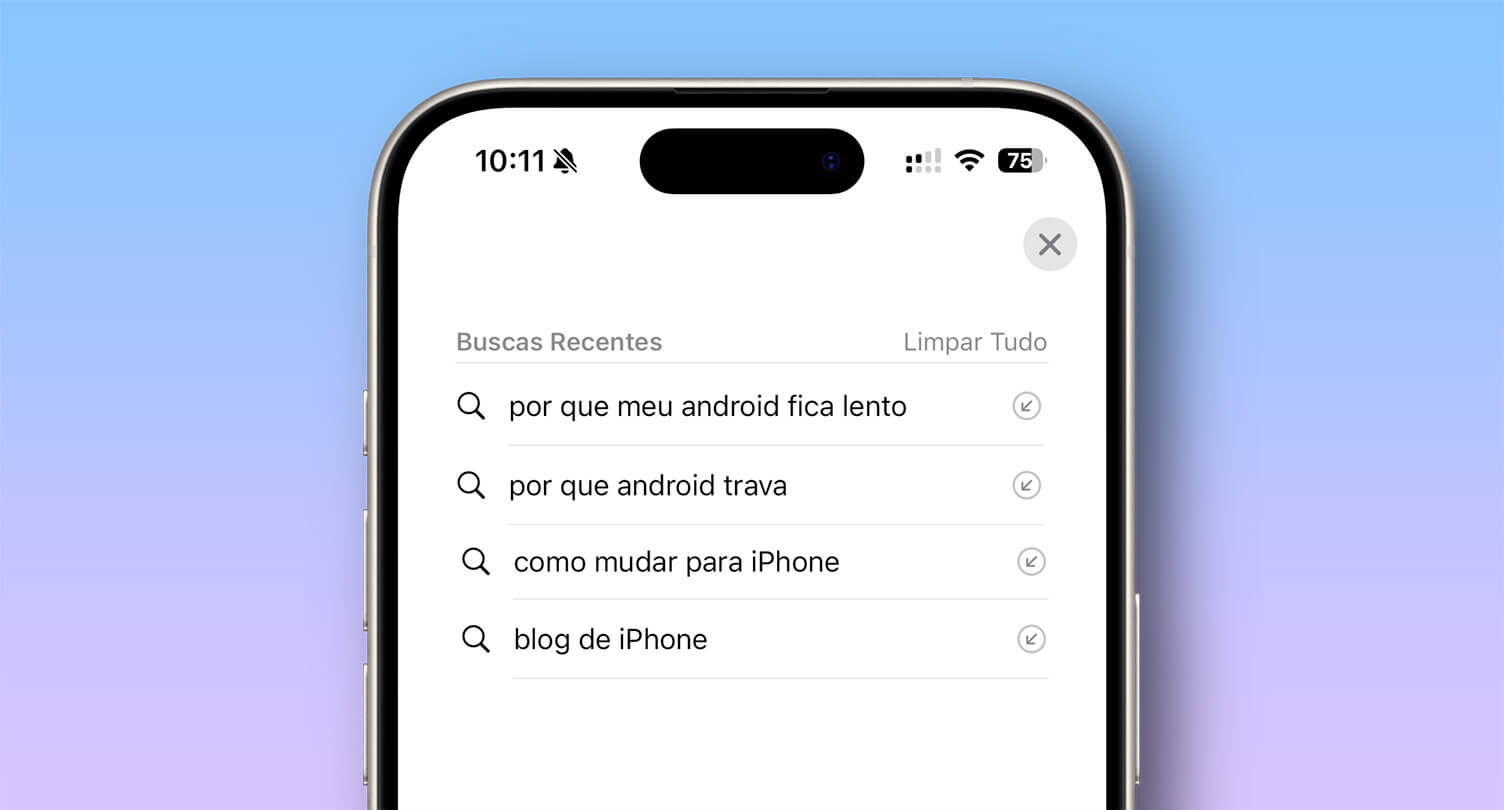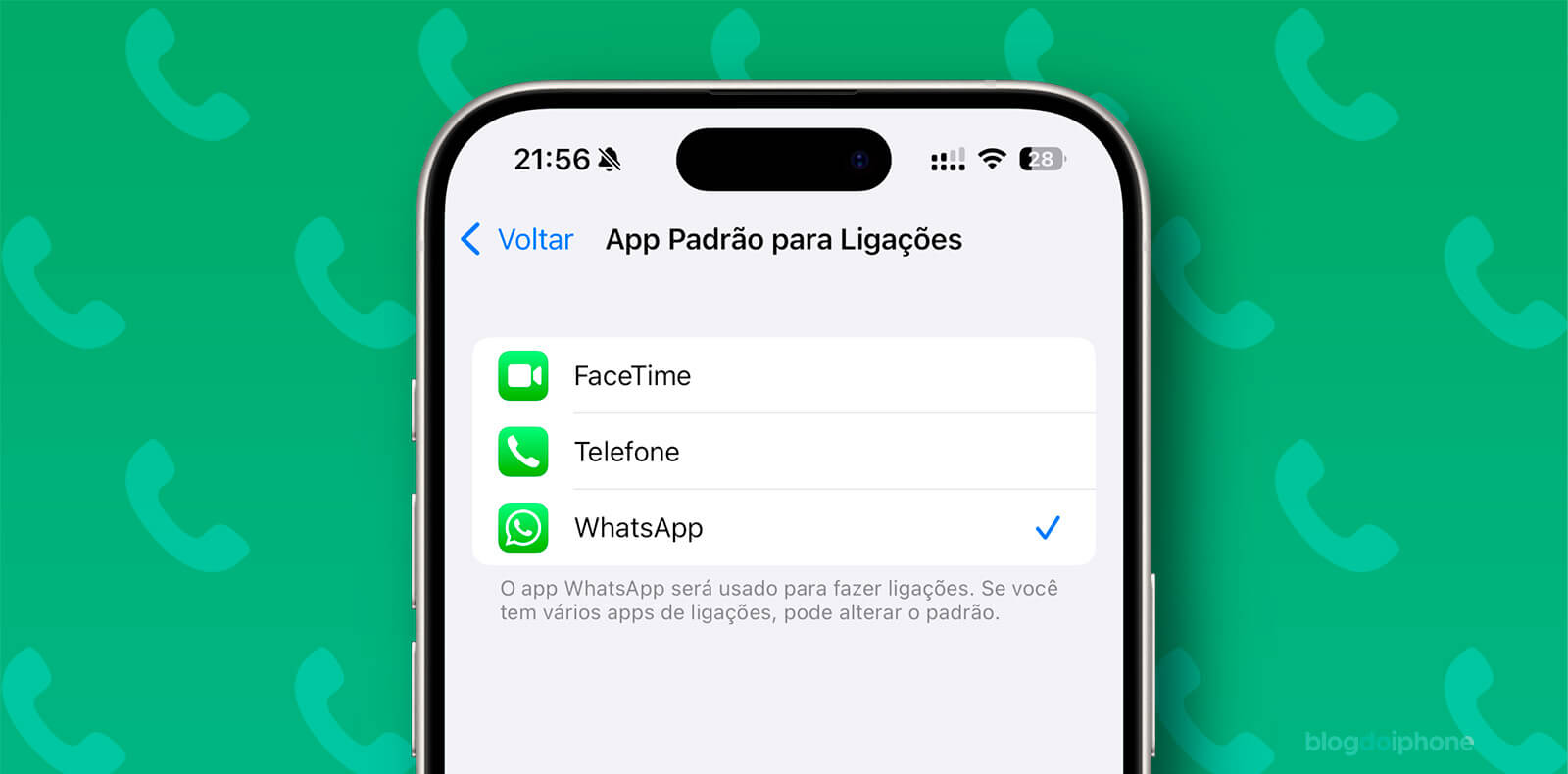Uma função pouco conhecida do aplicativo Dropbox, mas muito útil, pode ajudar os usuários de iPhone a adicionar conteúdo ao iBooks. Em recente atualização, o aplicativo do serviço de armazenamento na nuvem ganhou a função de escâner, permitindo que usuários digitalizem qualquer documento ou imagem física. Com o recurso, o arquivo digitalizado é salvo no Dropbox e pode ser exportado para o iBooks.
A integração entre os dois aplicativos permite adicionar scans de livros, revistas e outros documentos, como currículos e certificados. A dica também é indicada para estudantes, que podem levar trechos de livros, anotações e provas dentro do iPhone.
Veja abaixo o passo-a-passo de como fazer:
Se você ainda não tem conta no Dropbox, abra uma gratuitamente neste link.
Passo 1 – Para começar, abra o Dropbox e toque sobre o ícone “+”;
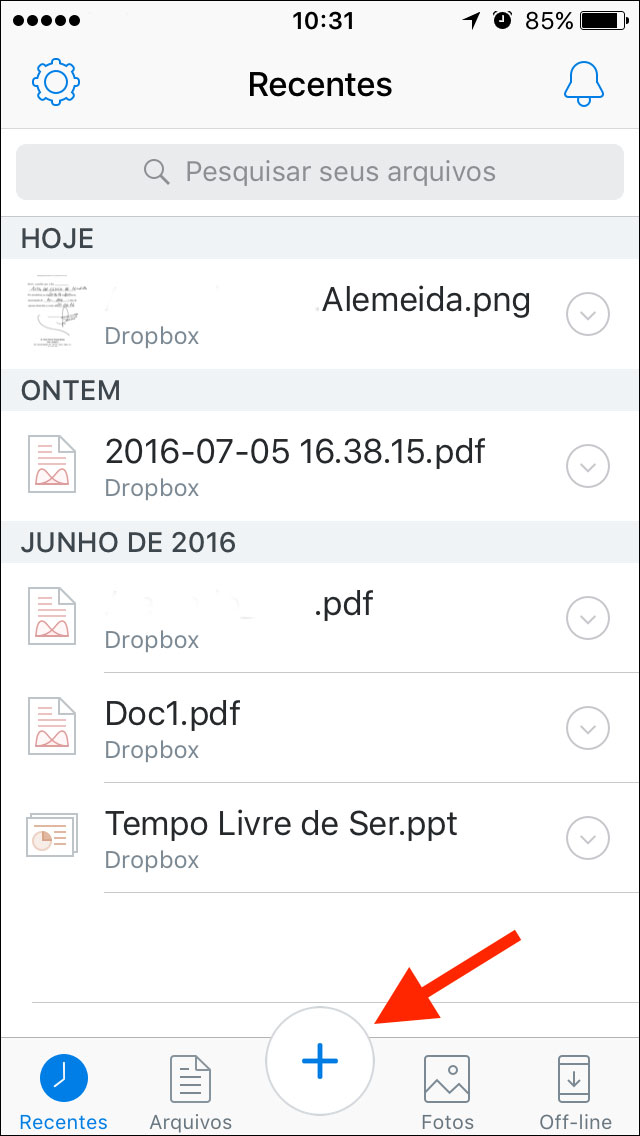
Passo 2 – Escolha a opção “Escanear documento” para que a câmera do iPhone seja utilizada pelo Dropbox;
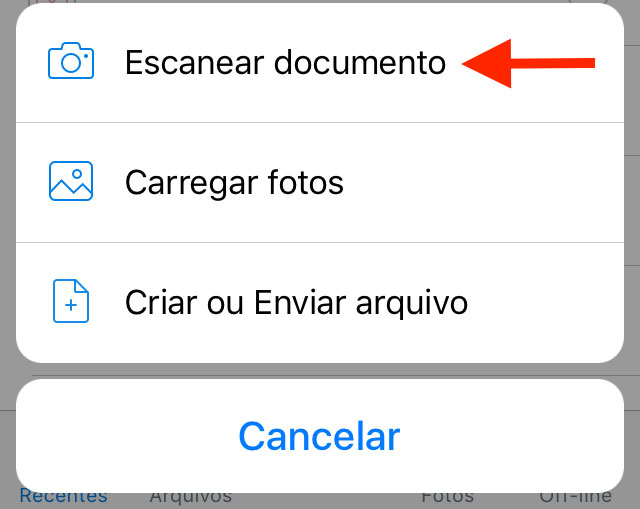
Passo 3 – Use o enquadramento azul para determinar a área escaneada e toque no ícone de círculo na parte inferior da tela;
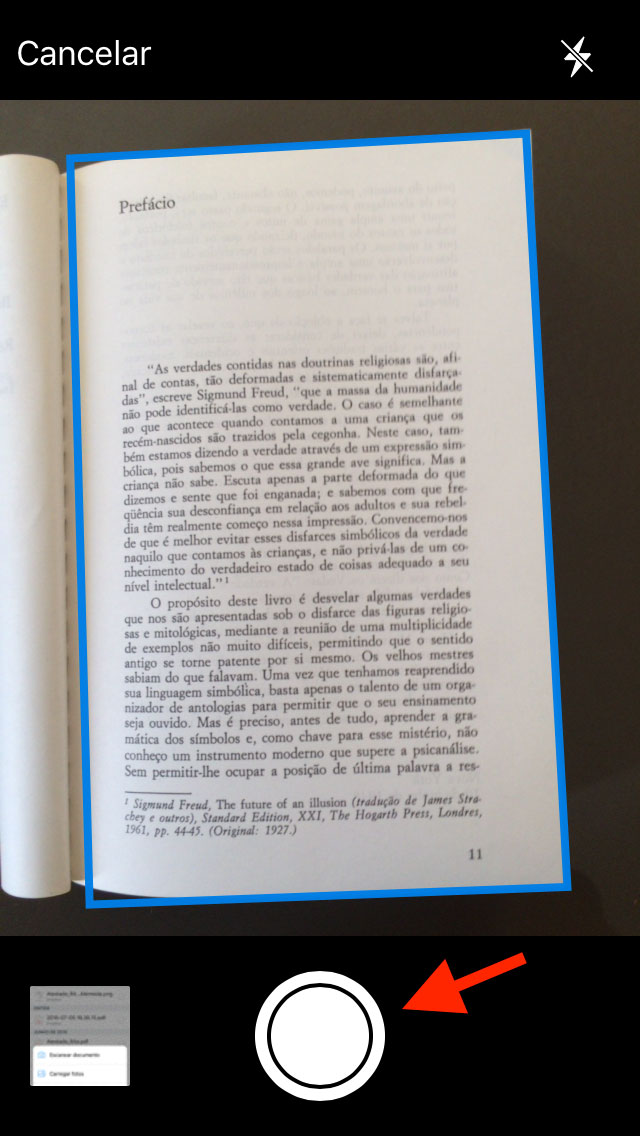
Passo 4 – Você pode adicionar mais páginas escaneadas tocando no ícone “+” no canto inferior direito da tela. No entanto, para esse exemplo, seguiremos para finalização da função tocando em “Seguinte”;
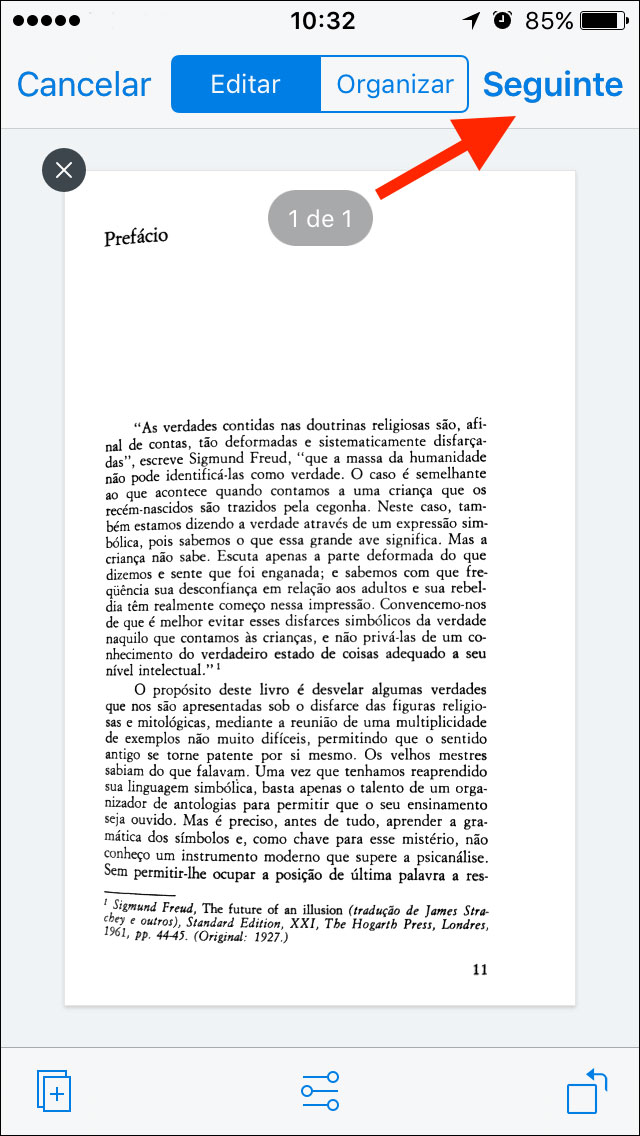
Passo 5 – Para adicionar um nome personalizado ao arquivo, toque sobre “Nome do Arquivo”;

Passo 6 – Renomeie o arquivo e toque em “OK”;
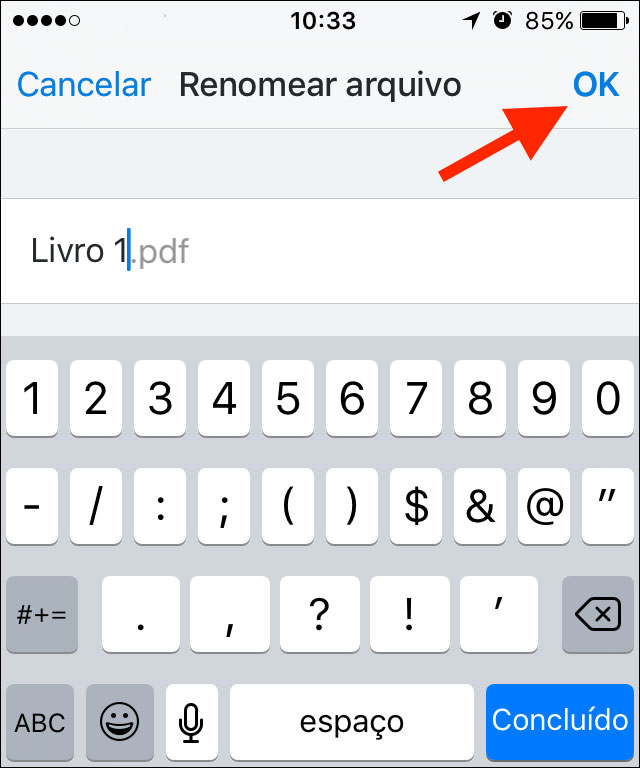
Passo 7 – Toque em “Salvar” para que o arquivo seja salvo na nuvem do Dropbox;
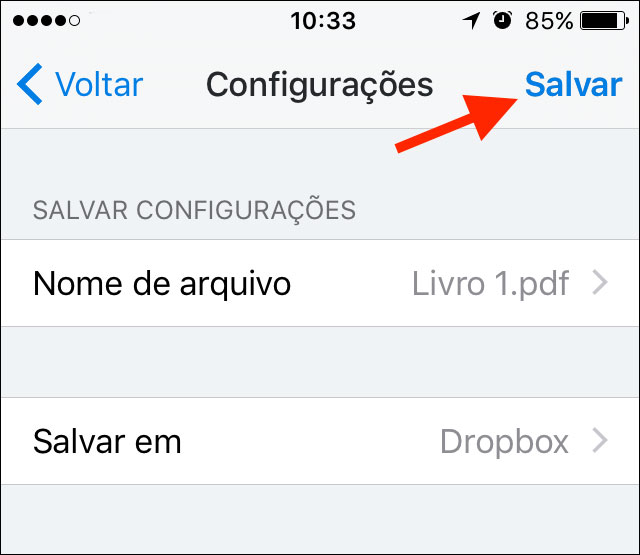
Passo 8 – Toque na seta ao lado do nome do arquivo escaneado;
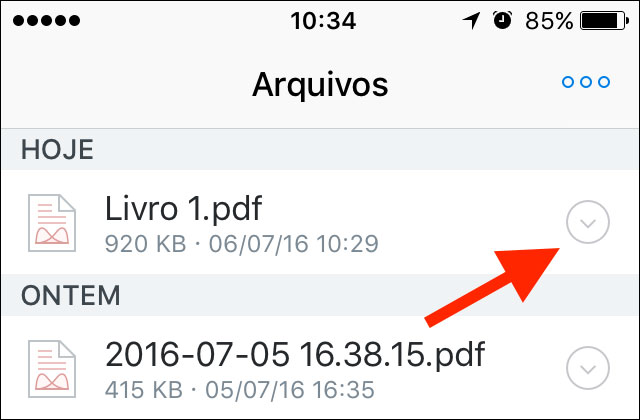
Passo 9 – Escolha a opção “Enviar link”;
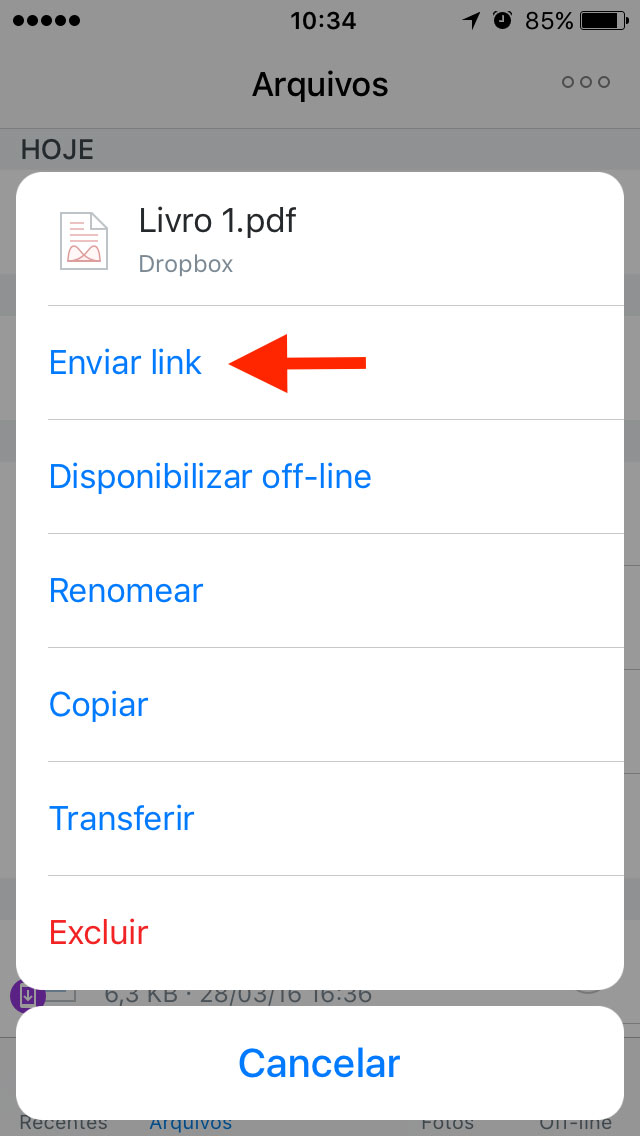
Passo 10 – Na opções de compartilhamento, toque no ícone da App Store, como mostra a imagem abaixo;
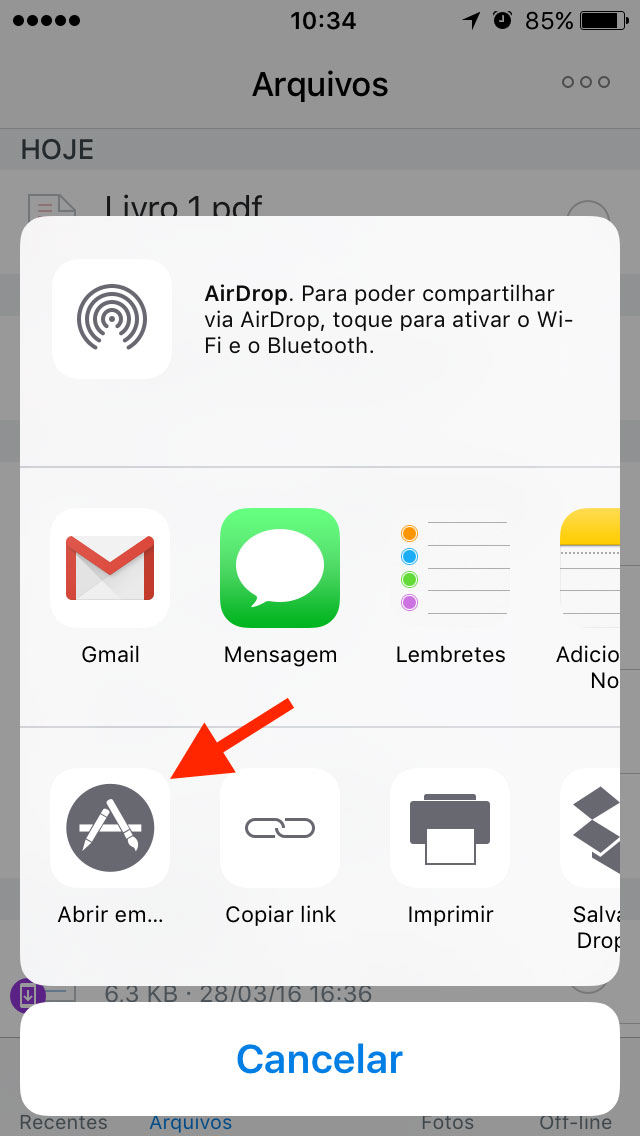
Passo 11 – Para finalizar a dica, toque no ícone do iBooks para que o scan seja salvo na biblioteca de conteúdos da ferramenta.
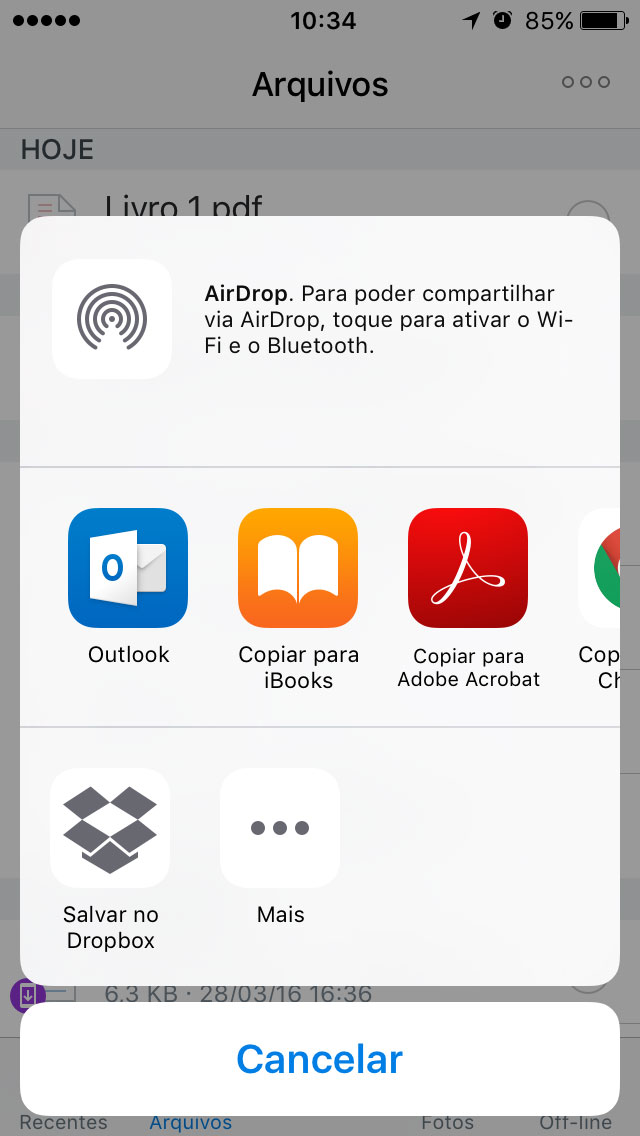
Sabemos que há outras formas de adicionar conteúdos ao iBooks. Entretanto, o compartilhamento de documentos com o Dropbox é uma das maneiras mais práticas para ter documentos, fotos e livros digitalizados no iPhone.
Para conhecer mais dicas e tutoriais sobre iPhone e iPad, confira nossa seção especial.